Win10系统鼠标怎么启用指针阴影?Win10系统鼠标启用指针阴影的方法
近期有很多小伙伴咨询小编Win10系统鼠标怎么启用指针阴影,接下来就让我们一起学习一下Win10系统鼠标启用指针阴影的方法吧,希望可以帮助到大家。
Win10系统鼠标怎么启用指针阴影?Win10系统鼠标启用指针阴影的方法
1、点击左下角任务栏中的开始,选择菜单列表中的"设置",如图所示。
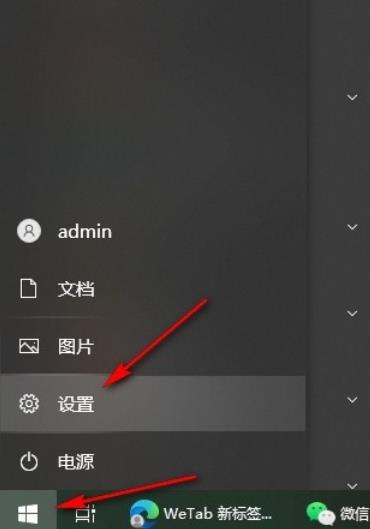
2、进入到设置界面后,点击其中的"设备"选项,如图所示。
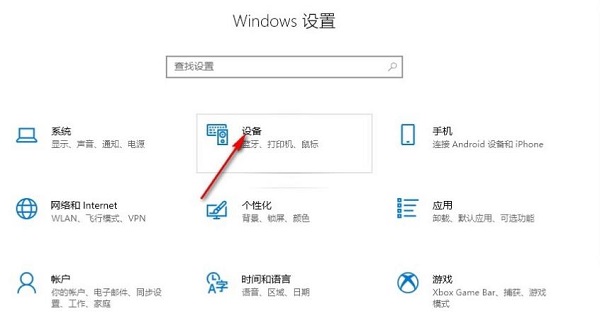
3、接着点击左侧栏中的"鼠标"选项,如图所示。
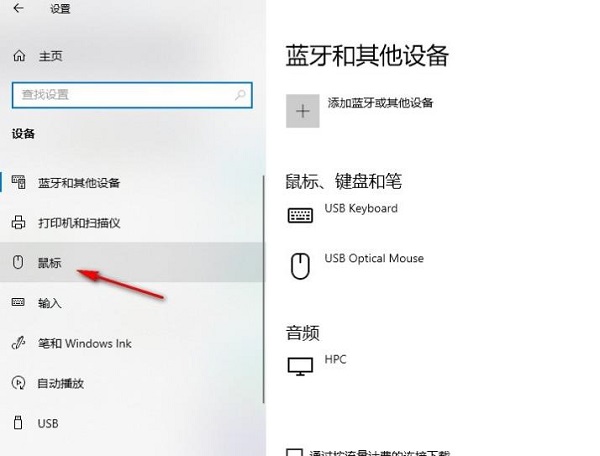
4、然后点击右侧"相关设置"中的"其他鼠标选项",如图所示。
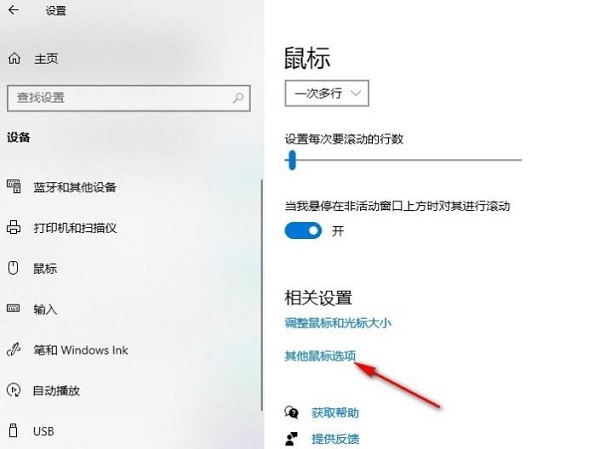
5、最后在打开的窗口中,点击上方中的"指针"选项卡,找到下方中的"启用指针阴影",并将其勾选,随后点击应用确定即可,如图所示。
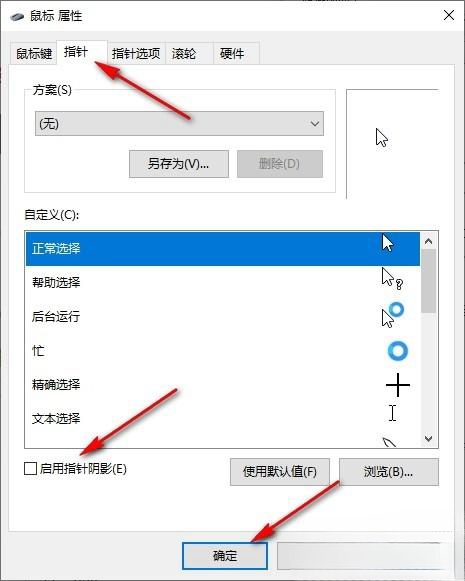










 苏公网安备32032202000432
苏公网安备32032202000432